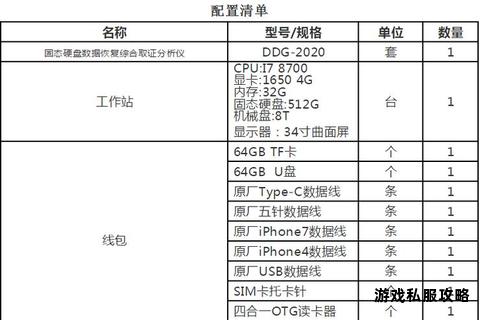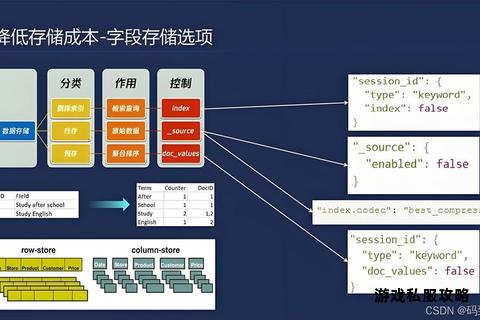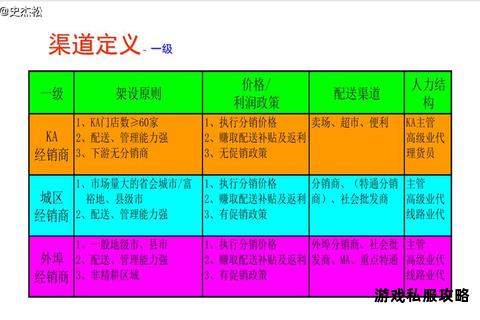在数字时代,硬盘作为数据存储的核心载体,其性能直接影响文件下载效率。当用户遇到下载速度缓慢、数据写入失败或硬盘识别异常等问题时,往往与硬盘优先级设置、硬件状态或系统配置密切相关。本文将系统分析硬盘优先下载场景下的典型问题,并提供多维度解决方案,涵盖硬件排查、系统优化、工具辅助等实用技巧,帮助用户高效恢复下载流程。
一、硬盘优先下载的常见问题诊断
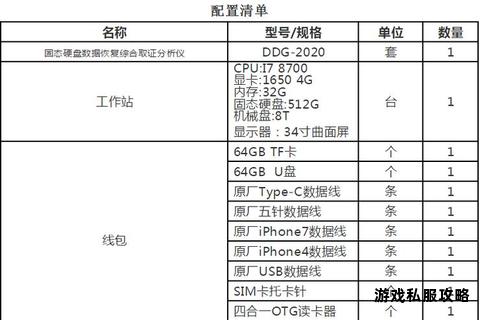
1. 硬件连接异常
硬盘物理连接不稳定是导致下载中断的首要原因。若系统频繁提示“设备未识别”或“写入失败”,需依次排查以下环节:
检查数据线与接口:优先更换质量可靠的USB 3.0及以上规格数据线,避免使用延长线或集线器。若为台式机,建议将硬盘接入主板背面的原生接口而非前置面板。
释放静电干扰:长按电源键20秒强制放电,或移除外接设备后重启系统。
2. 存储权限冲突
当下载目标路径的访问权限受限时,软件可能因无法写入数据而报错。典型表现为“拒绝访问目标路径”或“无法创建临时文件”。此类问题多由以下因素引发:
用户账户权限不足:需为当前账户分配硬盘的“完全控制”权限。
杀毒软件拦截:临时关闭实时防护功能,或将下载目录添加至白名单。
3. 磁盘逻辑错误
文件系统损坏、未分配空间或坏道会导致下载进程异常终止。通过以下方法可快速验证:
运行磁盘检测命令:在命令提示符(管理员模式)输入 `chkdsk X: /f /r`(X为盘符),扫描并修复逻辑错误。
查看磁盘管理状态:右键“此电脑”进入“管理→磁盘管理”,确认硬盘是否显示为“脱机”或“未分配”,并通过右键菜单重新联机或新建卷。
二、系统级优化策略
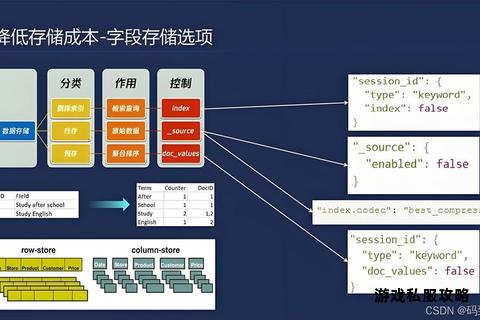
1. 调整存储路径权限
步骤:右键点击目标硬盘→属性→安全→编辑→勾选“完全控制”→应用更改。
适用场景:解决因权限继承链断裂导致的写入限制。
2. 修改BIOS/UEFI设置
若硬盘在系统中无法识别,需进入BIOS界面验证其状态:
进入方式:开机时按F2、Del或F10(因主板型号而异)进入设置界面。
操作要点:在“Advanced”或“Storage”选项中确认硬盘已被检测到,并恢复默认设置排除配置错误。
3. 分配可用盘符
当硬盘因盘符丢失无法访问时:
操作路径:磁盘管理→右键目标硬盘→更改驱动器号和路径→添加新盘符。
三、软件工具推荐与使用指南
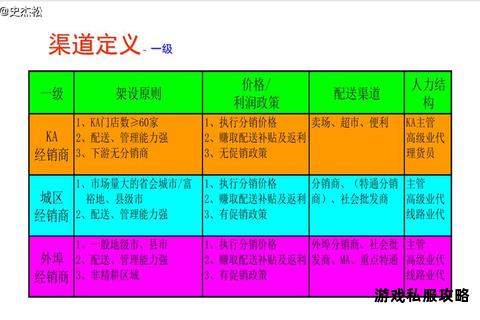
1. 驱动管理类
驱动人生:自动检测并修复硬盘控制器驱动异常,支持一键备份与还原,避免手动查找驱动的繁琐。
使用流程:安装后点击“立即扫描”→修复驱动→重启生效。
2. 磁盘修复类
硬盘坏道修复工具(腾讯):基于DOS环境深度优化,可修复因坏道引起的读写错误,支持半自动化操作。
操作步骤:选择目标磁盘→点击修复→等待扫描完成。
3. 数据恢复类
数据救星:适用于因硬盘物理损坏导致的数据丢失,支持预览文件内容后选择性恢复。
关键功能:深度扫描未分配空间,恢复率高达90%。
四、高级故障排除方案
1. 安全模式修复
当常规方法无效时,可进入安全模式执行底层修复:
操作流程:强制关机三次→进入自动修复→高级选项→启动设置→启用安全模式→运行`chkdsk`命令。
2. 系统还原与重装
还原点恢复:利用历史系统快照回滚至正常状态,前提是已预先创建还原点。
纯净安装系统:彻底解决因系统文件损坏引发的兼容性问题,需提前备份重要数据。
五、预防性维护建议
1. 定期执行磁盘检查:每月运行`chkdsk`或第三方工具扫描潜在错误。
2. 避免高温环境运行:为硬盘配备散热支架,保持工作温度低于45℃。
3. 启用双备份机制:结合本地硬盘与云存储,防止单点故障导致数据永久丢失。
通过上述方法,用户可系统性解决硬盘优先下载中的各类异常。若问题仍未解决,建议联系硬件厂商技术支持或使用专业数据恢复服务,避免自行拆解造成二次损坏。